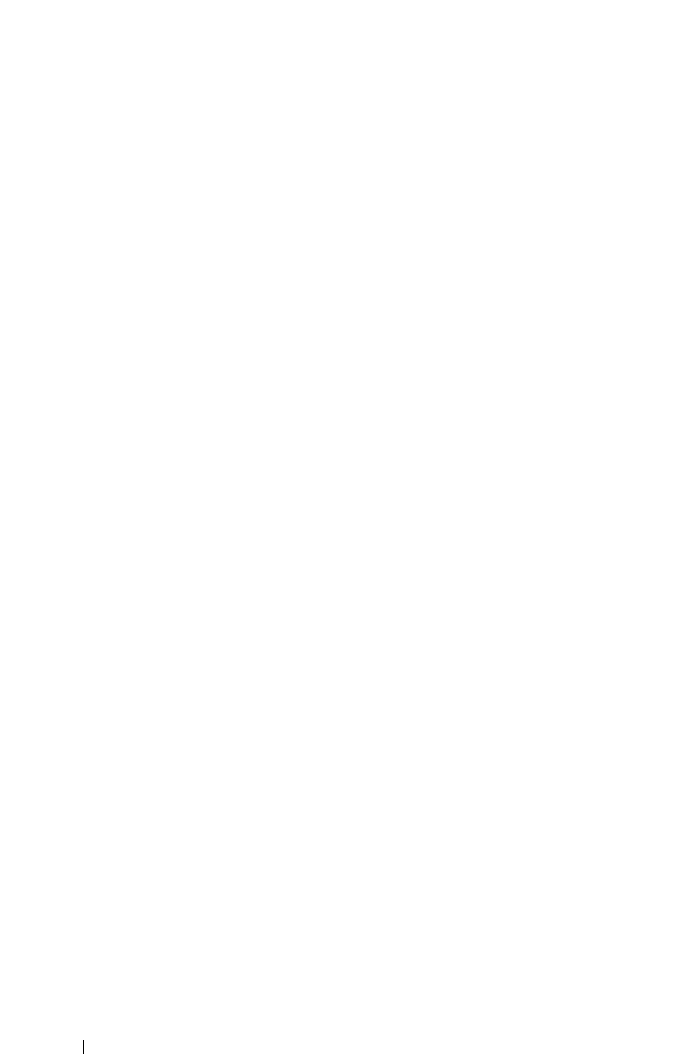
74 保護您的電腦
2
如果
Unlock Setup (
解除鎖定設定
)
欄位存在:
a
使用方向鍵瀏覽
Unlock Setup (
解除鎖定設定
)
欄位。
b
按
<Enter>
鍵以存取此欄位。
c
鍵入管理員密碼並按
<Enter>
鍵。
3
使用方向鍵瀏覽
System
Password (
系統密碼
)
欄位,然後按
<Enter>
鍵。
4
在
New Password (
新密碼
)
欄位中鍵入您的新密碼。
您最多可以使用
15
個字元。
如果您要在輸入密碼的過程中清除一個字
元,請按
<Backspace>
鍵或左方向鍵。
密碼不分大小寫。
某些按鍵組合是無效的。
如果您輸入這些按鍵組合,喇叭會發出嗶聲。
在您按每個字元鍵
(
或按空白鍵輸入空格
)
的同時,欄位中會出現一個
佔位符號。
5
按
<Enter>
鍵。
如果新的系統密碼少於
15
個字元,佔位符號會填補整個欄位。
6
若要確認您的密碼,請在
Confirm New Password (
確認新密碼
)
欄位中
再次鍵入密碼並按
<Enter>
鍵。
7
提示時,請按
<Enter>
鍵。
系統密碼設定將變更為
Set (
設定
)
。
8
結束系統設定程式。
重新啟動電腦後,密碼保護將會生效。
鍵入您的系統密碼
在您啟動或重新啟動電腦時,螢幕上會出現以下提示:
Type the system password and press <Enter>. ( 鍵入系
統密碼並按 <Enter> 鍵。)
Enter password: ( 請輸入密碼:)
如果已指定管理員密碼,電腦會將您的管理員密碼,並且它可代替系統密碼。
如果您鍵入錯誤或不完整的系統密碼,螢幕上會出現以下訊息:
** Incorrect password. ** (** 密碼不正確。**) **